در نرمافزار Word مجموعه آفیس مایکروسافت، امکان زوم کردن روی صفحات وجود دارد و علاوه بر این میتوانید کاری کنید که دو صفحه کنار هم نمایش داده شود و با سرعت بیشتری صفحات را چک کنید. اما گاهی اوقات وضعیت برعکس است و نمیخواهید صفحات در کنار هم نمایش داده شود. به خصوص در مانیتورهای کوچک که رزولوشن بالایی ندارند، این حالت مطلوب نیست.
در ادامه به نحوهی غیرفعال کردن نمایش ۲ صفحه در کنار هم در نرمافزار ورد میپردازیم.
اگر مانیتور شما بزرگتر از ۲۰ اینچ باشد و رزولوشن آن نیز 1080p یا بالاتر باشد، طبعاً برای سریعتر چک کردن صفحات یک فایل Word یا PDF و غیره، بد نیست حالت نمایش صفحات را تغییر دهید و کاری کنید که دو صفحه در کنار هم نمایش داده شود. اما در مانیتورهای کوچک و در لپتاپها، این شیوهی نمایش جالب نیست و موجب ریز و ناواضح شدن عناصر میشود.
دو روش نمایش ۲ صفحه در کنار هم در Word
نکتهی جالب این است که با فعال کردن حالت تمرکز یا Focus Mode در ورد، صفحات به صورت دو به دو در کنار هم نمایش داده میشود. درست مثل تصویر زیر:
برای نمایش ۲ صفحه در کنار هم، میتوانید در تب View رو گزینهی Side-by-Side در بخش Page Movement کلیک کنید.
روش بعدی زومبک کردن یا در واقع کوچکتر کردن صفحات است. با نگه داشتن کلید Ctrl کیبورد و چرخش چرخ موس به سمت عقب، زومبک انجام میشود. روش دیگر استفاده از اسلایدر تغییر زوم در گوشهی پایین و راست پنجرهی Word است. زمانی که صفحات به قدر کافی کوچک شده باشند، دو صفحه در کنار هم نمایش داده میشود.
چگونه نمایش ۲ صفحه در کنار هم در Word را غیرفعال کنیم؟
دو روش ساده برای این کار وجود دارد. روش اول تغییر دادن میزان بزرگنمایی یا Zoom است و روش دوم تغییر دادن شیوهی نمایش صفحات. در واقع میبایست حالت Side-by-Side را غیرفعال کنید. در ادامه هر دو روش را بررسی میکنیم.
غیرفعال کردن حالت صفحه کنار صفحه در ورد
برای این منظور فایل موردنظر را باز کنید. در نوار ابزار بالای صفحه روی تب View کلیک کنید و سپس روی گزینهی Vertical در بخش Page Movement کلیک کنید. به این ترتیب حالت اسکرول عمودی و نمایش یک صفحه در عرض فعال میشود.
دقت کنید که اگر حالت فوکوس را فعال کرده باشید، نوار ابزار بالای صفحه که مایکروسافت نام آن را Ribbon گذاشته، مخفی میشود. برای رویت کردن آن کافی است موس را به لبهی بالای صفحه ببرید.
نکتهی مهم این است که Word تنظیمات فعلی شما را به خاطر میسپارد. لذا از این پس زمانی که فایلهای ورد را باز میکنید، همیشه حالت نمایش به همین صورت است و ۲ صفحه کنار هم نمایش داده نمیشود. البته تغییر دادن تنظیمات و فعال کردن نمایش ۲ صفحه در کنار هم، همواره امکانپذیر است.
تغییر دادن زوم و بزرگتر کردن صفحهها
روش دیگر برای جلوگیری از نمایش دو صفحه در کنار هم این است که بزرگنمایی را بیشتر کنید. در این صورت دو صفحه در کنار هم در عرض مانیتور جا نمیشود و لذا Word به ناچار فقط یک صفحه در عرض تصویر نمایش میدهد.
اما نکته اینجاست که ورد در حالت نمایش صفحه کنار صفحه، تغییر دادن زوم را قفل میکند! لذا باید حالت نمایش تکصفحهای را فعال کنید و سپس بزرگنمایی را تغییر دهید.
به عنوان مثال اگر زوم روی ۱۰۰ درصد تنظیم شده، آن را به ۱۳۰ یا ۱۵۰ درصد افزایش دهید.
intowindowsسیارهی آیتی

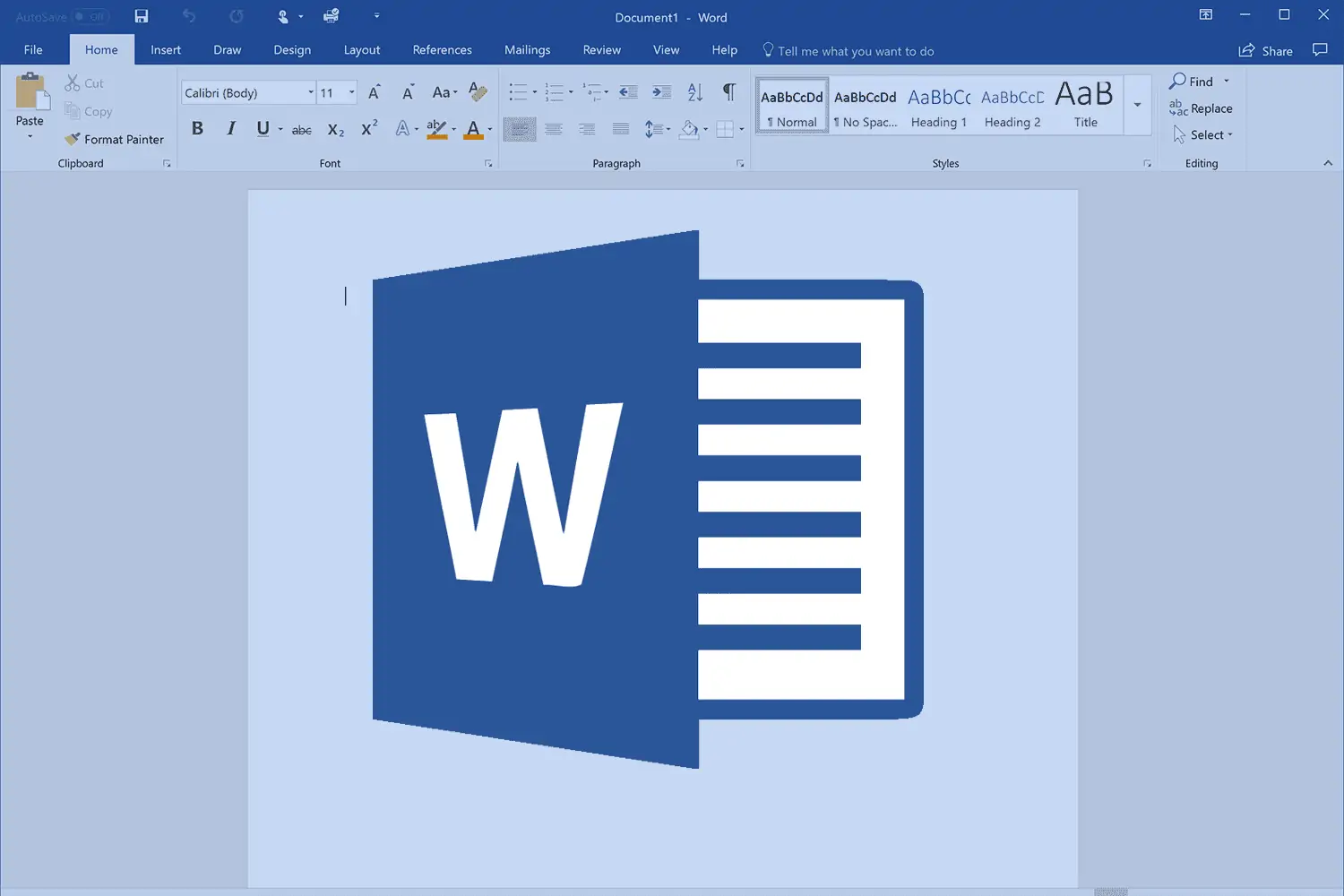
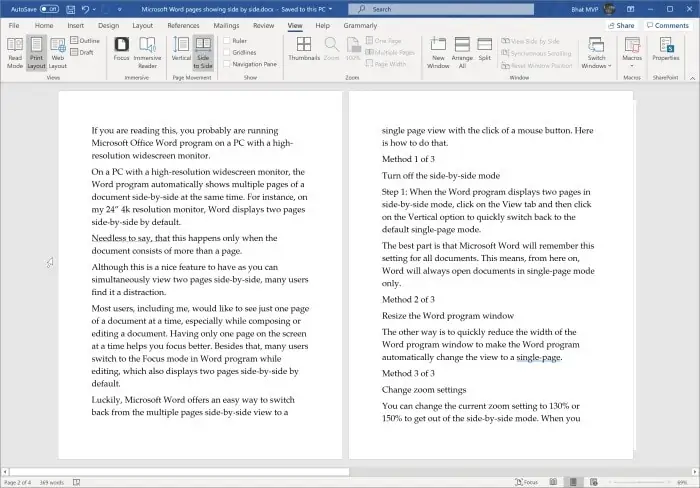
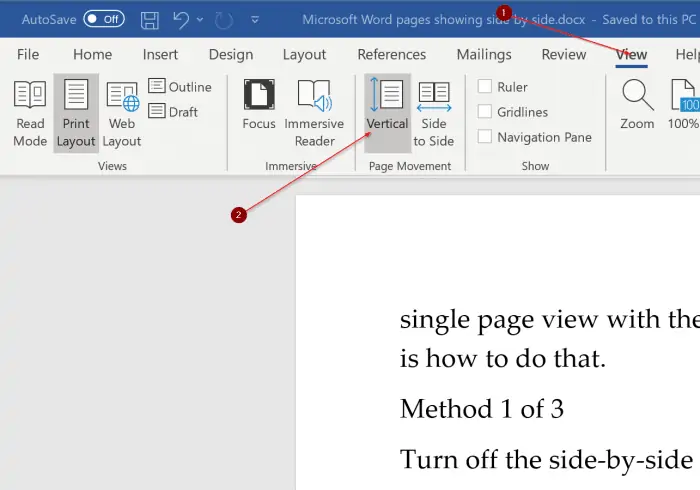
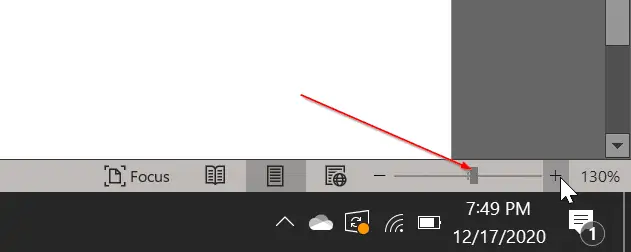
مرسی
کارم راه افتاد
خیلی ممنون
کارم راه افتاد
مرسی عزیزم
ممنونم ، امیدوارم براحتی دانلود بشه
تشکر از توضیحات خوب و کامل کارم راه افتاد
خب الان اگه بخوام ص هم رو کوچیکتر کنم چی
میخوام کلاا توی هر سایزی یک صفحه ای باشههه
خدا خیرتون بده
سلام ممنون البته در قسمت view و در بخش zoom یکی از گزینه ها one page هست که با انتخاب اون در هر حالتی فقط یک صفحه نشون میده
داداش خدا خیرت بده راحت شدم بالاخره
این کارمو راه انداخت ممنون
ممنون. راهگشا بود توضیحاتتون
سپاس از آموزش خوبتان
آموزش عالی بود
عالی بود این ورد کلافم کرده بود راهنما و آموزش خوبی بود
سلام
کسی میدونه چطوری نمایش ۲ صفحه رو به صورت راست به چپ ببینیم؟
چون دیفالت بر اساس زبان انگلیسی هست به همین علت نمایش به صورت صفحه اول در چپ و صفحه دوم در راست هستش، چطور میشه این را عوض کرد؟